在使用电脑的时候,磁盘的空间是我们常常需要关注的,但是硬盘的空间毕竟是有限的,所以我们能做的就是尽量将磁盘分配合理化,我们还可以通过优化磁盘的分区来提生磁盘的性能,以下就是在u当家的winPE系统中进行磁盘优化的过程。
优化前准备工作:
(1)制作u当家U盘启动盘,制作方法参考:u当家U盘启动盘制作教程
(2)了解如何U盘启动盘电脑,方法参考:BIOS设置U盘启动教程,教你如何设置U盘启动!
1、将U盘启动盘与电脑连接,重启电脑,选择U盘启动电脑,在u当家U盘启动主界面选择“【01】运行U当家win8PE装机维护版(新机器)”,然后按下回车键进入PE系统。
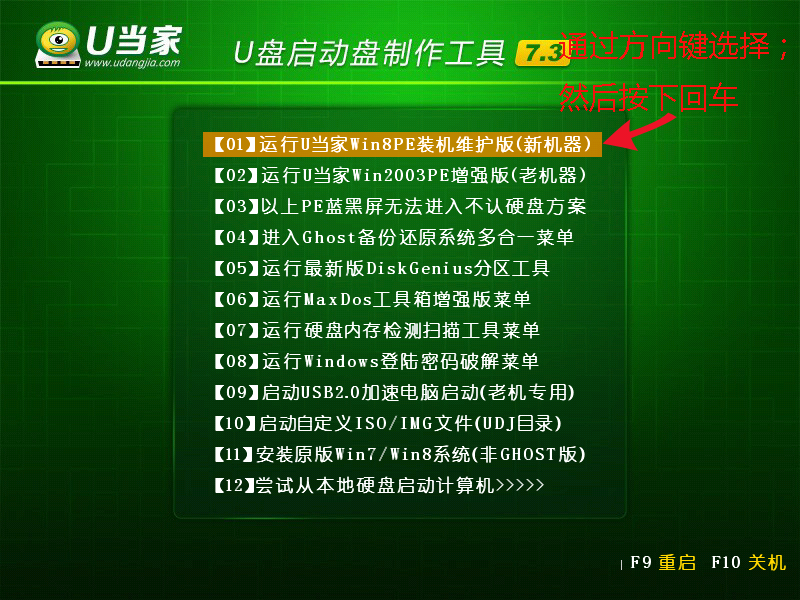
2、进入PE系统后,依次点击“开始”——“所有程序”——“磁盘管理”——“磁盘碎片整理”。

3、在弹出的界面中选择要优化的磁盘,然后点击下面的“分析”。

4、待分析完毕之后,点击“优化”,然后等待优化完成即可。

以上就是在u当家PE系统中优化磁盘分区的详细操作步骤,如果有用户想要提高计算机磁盘的使用效率,就可以按以上步骤操作。更多关于u当家PE系统功能请关注u当家官方网站:http://www.udangjia.com/。